Como apagar um repositório no GitHub | Guia Prático
Por Fabrício Calixto | Editado por Douglas Ciriaco | 12 de Novembro de 2023 às 09h00
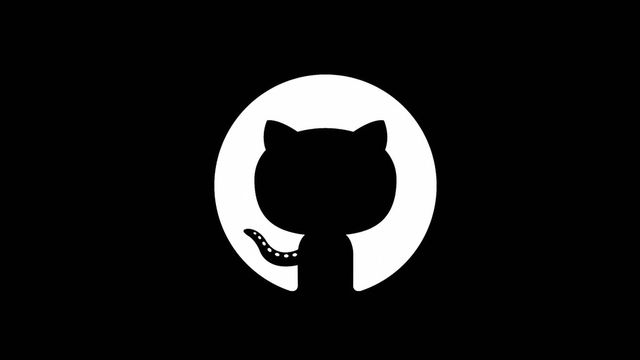
Há como apagar um repositório no GitHub sem muita burocracia se você tiver privilégios de administrador. O mesmo conceito vale para forks que exigem as mesmas atribuições administrativas para serem excluídas.
Vale destacar também que a exclusão de um repositório bifurcado não remove o repositório upstream — também conhecido como repositório “mãe”original ou “mãe”. E a remoção de um repositório público não acarreta na remoção de bifurcações pertencentes ao projeto.
Além disso, integrantes com privilégios de proprietário de uma organização ou de administrador podem transferir repositórios, caso a opção esteja habilitada.
Como excluir um repositório no GitHub
O GitHub é versátil quando o assunto é excluir repositórios, pois permite que você o faça tanto no computador quanto no celular. Confira abaixo o passo a passo para o seu aparelho de preferência.
No computador
É possível apagar um repositório no GitHub somente através da versão web, caso você use a plataforma da Microsoft no computador. Veja como deve ser feito:
- Na tela inicial, clique no repositório desejado, na coluna esquerda;
- Selecione a aba “Settings” e deslize para baixo até a seção “Danger Zone”;
- Clique nas opções “Delete this repository” e “I want to delete this repository”;
- Clique em “I have read and understand these effects”;
- Digite o nome do repositório e clique em “Delete this repository”.
No celular
Apesar de contar com um aplicativo, o GitHub para celular só permite a exclusão de repositórios em sua versão acessada pelo navegador. Faça o seguinte:
- Na tela inicial, toque no repositório desejado;
- Toque no ícone de três pontos, no canto superior direito;
- Selecione “Settings” e deslize a tela para baixo até chegar em “Danger Zone”;
- Toque nas opções “Delete this repository” e “I want to delete this repository”;
- Toque em “I have read and understand these effects”;
- Digite o nome do repositório e toque em “Delete this repository”.
Após a exclusão do repositório, você tem até 90 dias para restaurá-lo — embora essa ação exclua permanentemente os anexos de versão e as permissões da equipe.
Outro fator importante é que, ao excluir um repositório interno, todas as suas bifurcações são automaticamente deletadas. Portanto, faça tudo com muita cautela e certeza.
Se você se interessa em aprofundar seus conhecimentos no serviço voltado para desenvolvedores de software, confira outro guia do Canaltech ensinando quatro dicas do GitHub para quem quer aprender a programar.